Vue核心⑧(列表渲染)
基本列表
我们可以先用Vue创建一个基本的列表:
<body>
<div id="root">
<ul>
<li v-for="(person,index) in persons" :key="person.id">
{{person.name}} -- {{person.age}} -- {{index}}
</li>
</ul>
</div>
</body>
<script>
new Vue({
el:'#root',
data:{
persons:[
{id:"1",name:"Tom",age:"18"},
{id:"2",name:"Linda",age:"16"},
{id:"3",name:"Jack",age:"17"}
]
}
})
</script>
- 1
- 2
- 3
- 4
- 5
- 6
- 7
- 8
- 9
- 10
- 11
- 12
- 13
- 14
- 15
- 16
- 17
- 18
- 19
- 20
- 21
注意:
-
这里的key是必不可少的,他让每一个li都有一个特殊的标识。我们后面会做详细的介绍
-
in前面可以接收到两个返回值,一个是列表中的元素,另一个是列表索引。
-
我们也可以利用列表索引的特殊独特性,将其作为key

-
如果接收多个返回值那个括号也可以省略。(但最好不要,有可能在一些老的脚手架中报错)
-
这个in可以替换为of
除了遍历列表之外,我们还可以遍历对象类型:
<body>
<div id="root">
<ul>
<li v-for="(person,index) in persons" :key="index">
{{person.name}} -- {{person.age}} -- {{index}}
</li>
</ul>
<ul>
<li>学校概况</li>
<li v-for="(inform,index) in school" :key="index">
{{inform}} -- {{index}}
</li>
</ul>
</div>
</body>
<script>
new Vue({
el:'#root',
data:{
persons:[
{id:"1",name:"Tom",age:"18"},
{id:"2",name:"Linda",age:"16"},
{id:"3",name:"Jack",age:"17"}
],
school:{
name:"NEFU",
type:'211',
area:"3.3万公顷",
num:"3.7万人"
}
}
})
</script>
- 1
- 2
- 3
- 4
- 5
- 6
- 7
- 8
- 9
- 10
- 11
- 12
- 13
- 14
- 15
- 16
- 17
- 18
- 19
- 20
- 21
- 22
- 23
- 24
- 25
- 26
- 27
- 28
- 29
- 30
- 31
- 32
- 33
效果:
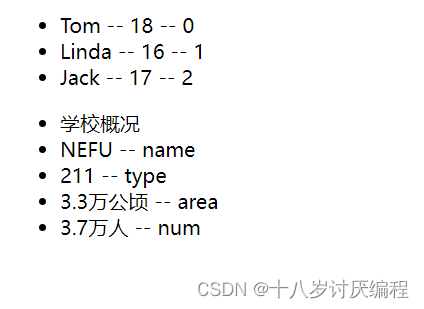
我们还可以遍历字符串:
<body>
<div id="root">
<ul>
<li v-for="(person,index) in persons" :key="index">
{{person.name}} -- {{person.age}} -- {{index}}
</li>
</ul>
<ul>
<li>学校概况</li>
<li v-for="(inform,index) in school" :key="index">
{{inform}} -- {{index}}
</li>
</ul>
<ul>
<li v-for="(word,index) in str" :key="index">
{{word}} -- {{index}}
</li>
</ul>
</div>
</body>
<script>
new Vue({
el:'#root',
data:{
persons:[
{id:"1",name:"Tom",age:"18"},
{id:"2",name:"Linda",age:"16"},
{id:"3",name:"Jack",age:"17"}
],
school:{
name:"NEFU",
type:'211',
area:"3.3万公顷",
num:"3.7万人"
},
str:'hello'
}
})
</script>
- 1
- 2
- 3
- 4
- 5
- 6
- 7
- 8
- 9
- 10
- 11
- 12
- 13
- 14
- 15
- 16
- 17
- 18
- 19
- 20
- 21
- 22
- 23
- 24
- 25
- 26
- 27
- 28
- 29
- 30
- 31
- 32
- 33
- 34
- 35
- 36
- 37
- 38
- 39
效果:
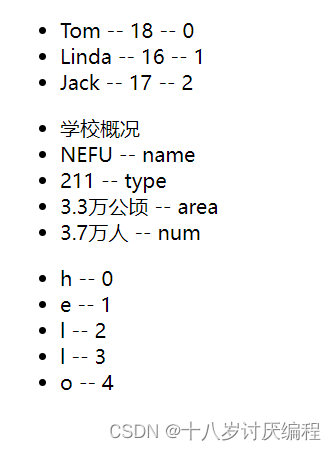
还可以遍历指定次数:
<body>
<div id="root">
<ul>
<li v-for="(person,index) in persons" :key="index">
{{person.name}} -- {{person.age}} -- {{index}}
</li>
</ul>
<ul>
<li>学校概况</li>
<li v-for="(inform,index) in school" :key="index">
{{inform}} -- {{index}}
</li>
</ul>
<ul>
<li v-for="(word,index) in str" :key="index">
{{word}} -- {{index}}
</li>
</ul>
<ul>
<li v-for="(a,index) in 5" :key="index">
{{a}} -- {{index}}
</li>
</ul>
</div>
</body>
<script>
new Vue({
el:'#root',
data:{
persons:[
{id:"1",name:"Tom",age:"18"},
{id:"2",name:"Linda",age:"16"},
{id:"3",name:"Jack",age:"17"}
],
school:{
name:"NEFU",
type:'211',
area:"3.3万公顷",
num:"3.7万人"
},
str:'hello'
}
})
</script>
- 1
- 2
- 3
- 4
- 5
- 6
- 7
- 8
- 9
- 10
- 11
- 12
- 13
- 14
- 15
- 16
- 17
- 18
- 19
- 20
- 21
- 22
- 23
- 24
- 25
- 26
- 27
- 28
- 29
- 30
- 31
- 32
- 33
- 34
- 35
- 36
- 37
- 38
- 39
- 40
- 41
- 42
- 43
- 44
效果:
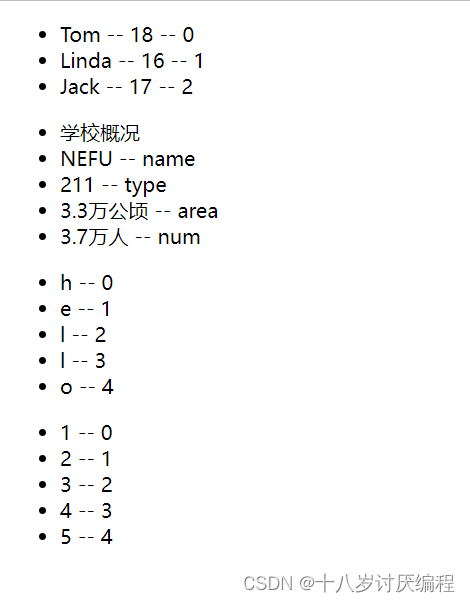
总结:
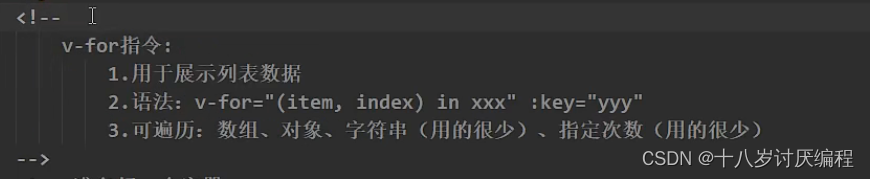
key的作用及原理
首先我们先粗劣的理解key的作用:给节点进行一个标识,相当于他的身份证号。
key这个属性属于Vue自用的,我们在源码中是看不到这个属性存在的。
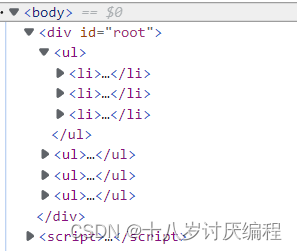
然后我们着手来弄清楚一个问题:我们到底什么时候使用索引作为key?什么时候使用数据的编号作为key?两者有什么不同吗?
想要解决这个问题我们先要知道key的原理和虚拟DOM的对比算法。
我们给出如下案例:现在有三个人的信息,且每一个人的信息后面跟着一个input的框,点击按钮老刘被添加到列表的首位。
代码如下:
<div id="root">
<!-- 遍历数组 -->
<h2>人员列表(遍历数组)</h2>
<button @click.once="add">添加一个老刘</button>
<ul>
<li v-for="(p,index) of persons" :key="index">
{{p.name}}-{{p.age}}
<input type="text">
</li>
</ul>
</div>
<script type="text/javascript">
Vue.config.productionTip = false
new Vue({
el:'#root',
data:{
persons:[
{id:'001',name:'张三',age:18},
{id:'002',name:'李四',age:19},
{id:'003',name:'王五',age:20}
]
},
methods: {
add(){
const p = {id:'004',name:'老刘',age:40}
this.persons.unshift(p)
}
},
})
</script>
- 1
- 2
- 3
- 4
- 5
- 6
- 7
- 8
- 9
- 10
- 11
- 12
- 13
- 14
- 15
- 16
- 17
- 18
- 19
- 20
- 21
- 22
- 23
- 24
- 25
- 26
- 27
- 28
- 29
- 30
- 31
- 32
在使用index作为key的情况下,如果我们将input框中添加完信息后,再去加入老刘,数据会错位:
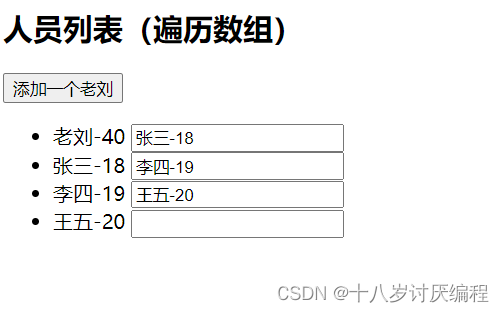
那么这是为什么呢?我们来分析一下它的运行过程。
首先Vue会拿着我们的初始数据形成虚拟DOM。在虚拟DOM中我们是可以看到key的!(真实DOM上是没有的)
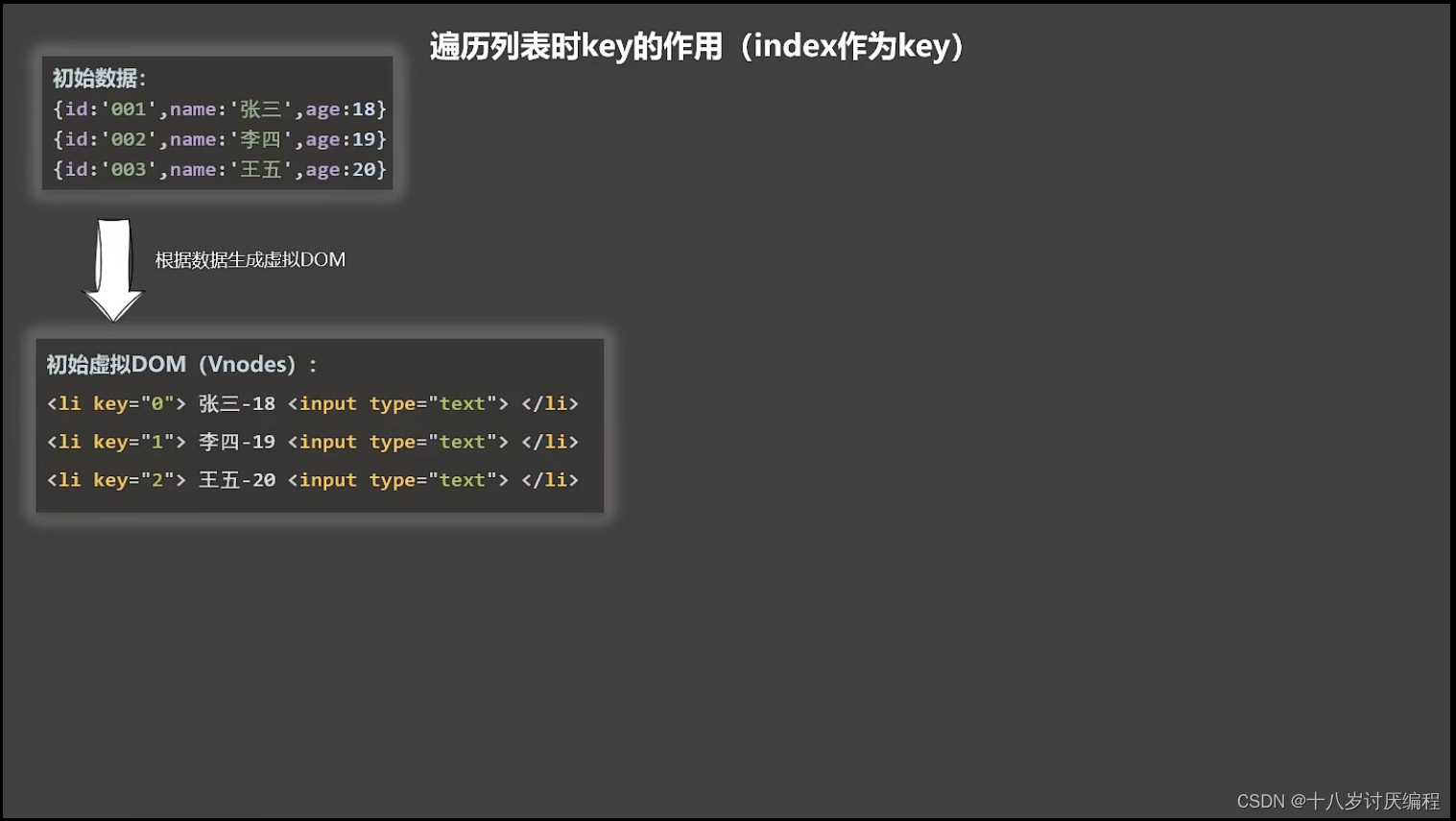
在此时我们的页面上啥都没有,只是内存里面出现了三个虚拟的DOM节点
接下来将虚拟DOM转化为真实DOM。
这里注意用户是在真实DOM里输入的东西,虚拟DOM在内存里,用户是碰不到的。用户能操作的全是真实DOM。
用户完成输入后:
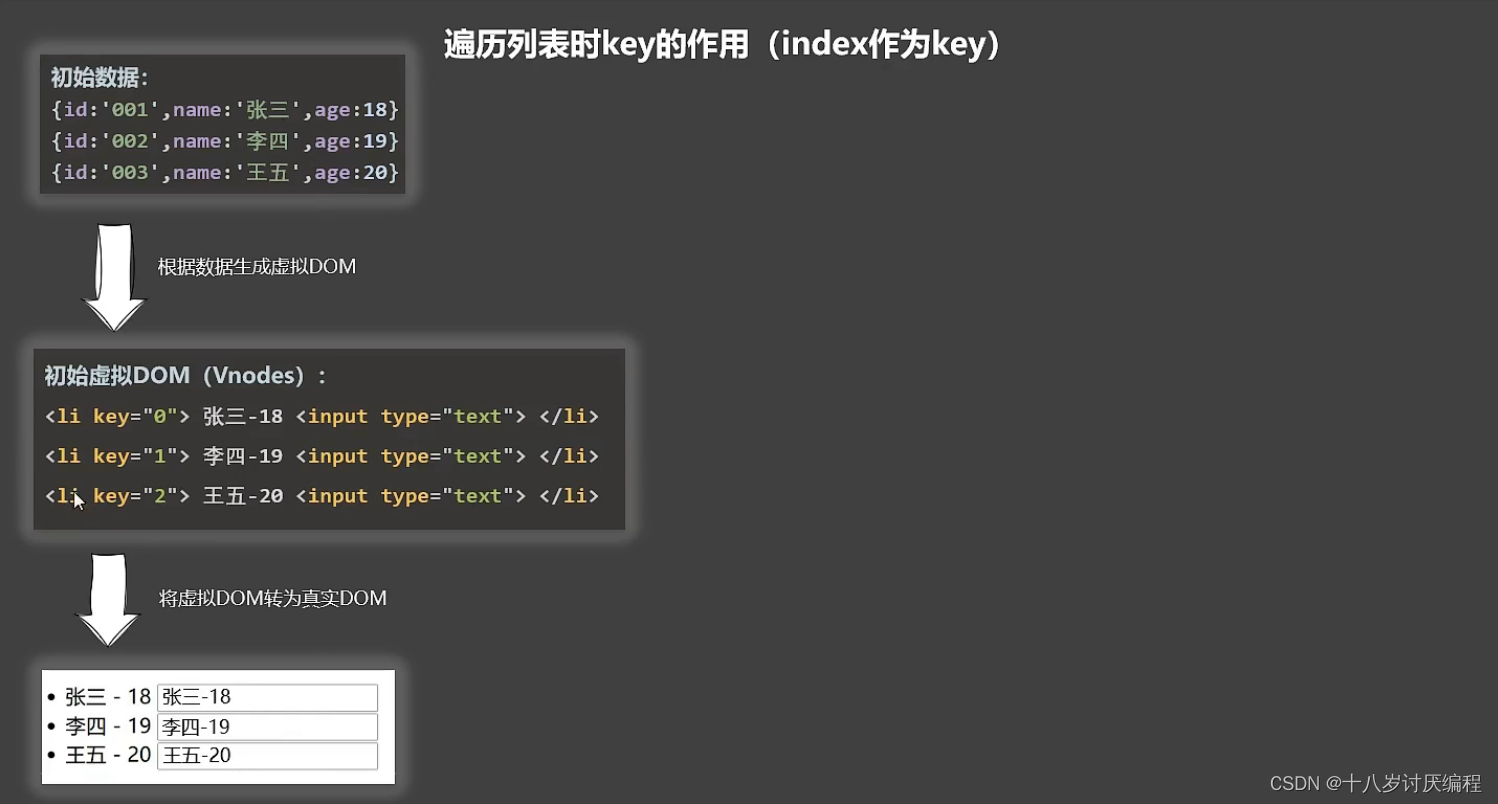
此时初始化流程结束!接下来添加了新的数据老刘,导致数据开始更新,更新完成后根据新数据Vue会再次生成对应的虚拟DOM:
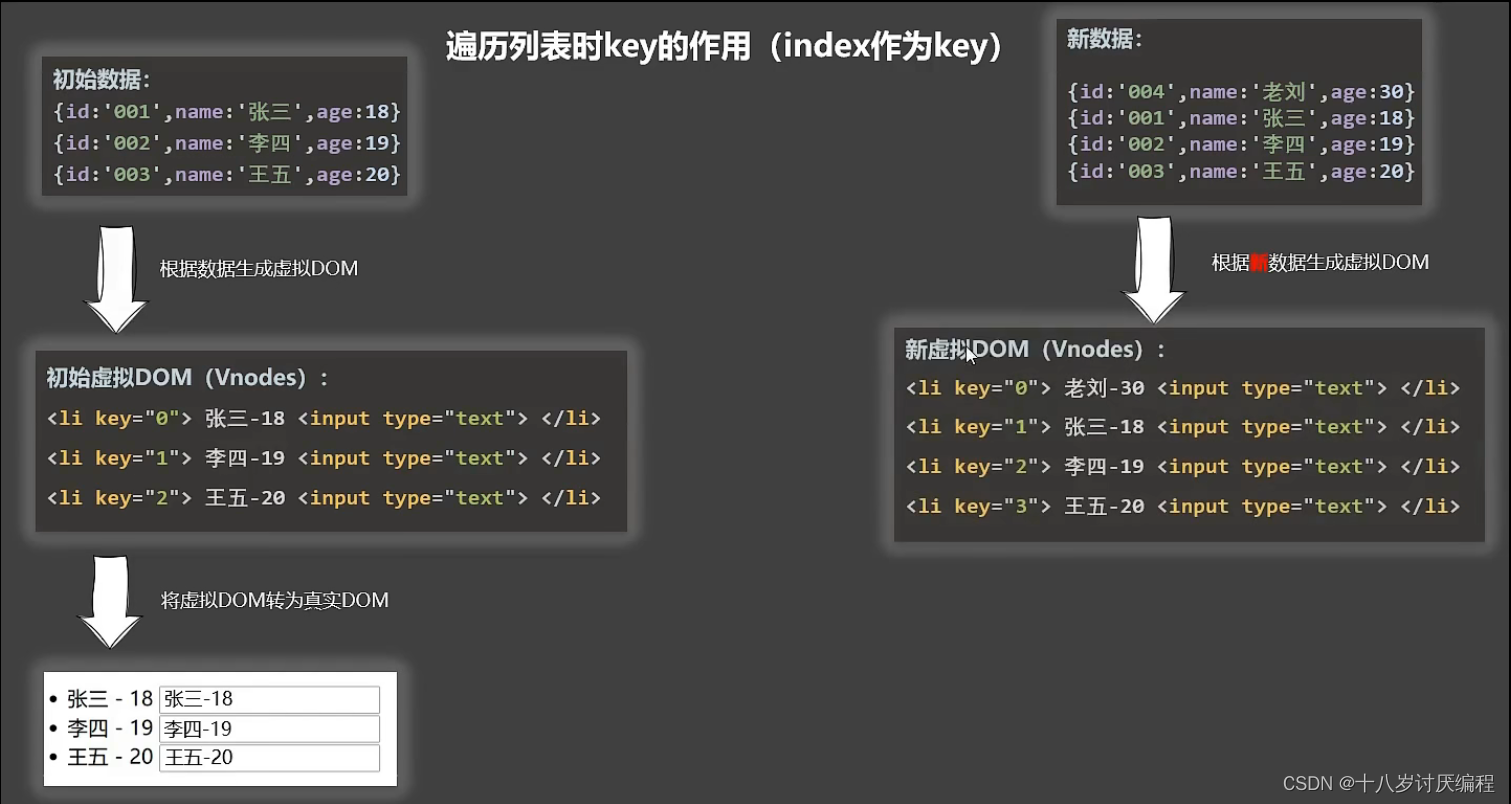
此时Vue会在初始的虚拟DOM和新生成的虚拟DOM之间运用虚拟DOM算法。而这个对比就要依赖key
对比过程如下:

按照顺序,在新的虚拟DOM中取出第一个,然后它会在初始的虚拟DOM中找到同样的key的那个节点。如下图所示:

找到了之后开始对比其中的两个节点。首先比较文本节点,发现两个不一样,再比较标签节点,是一样的。如下图所示:
两个input框是一样的,两个框里面输入的内容不同,只能说明真实DOM不同,但是虚拟DOM是一样的,都是空白。我们用户输入的内容是残留在真实DOM之中的

对比结果不一样的,代表不能复用,Vue只能将对应的虚拟DOM转化成真实DOM。而对比结果一样的,代表可以复用,Vue会将对应的老的真实DOM直接拿过来用。如图:
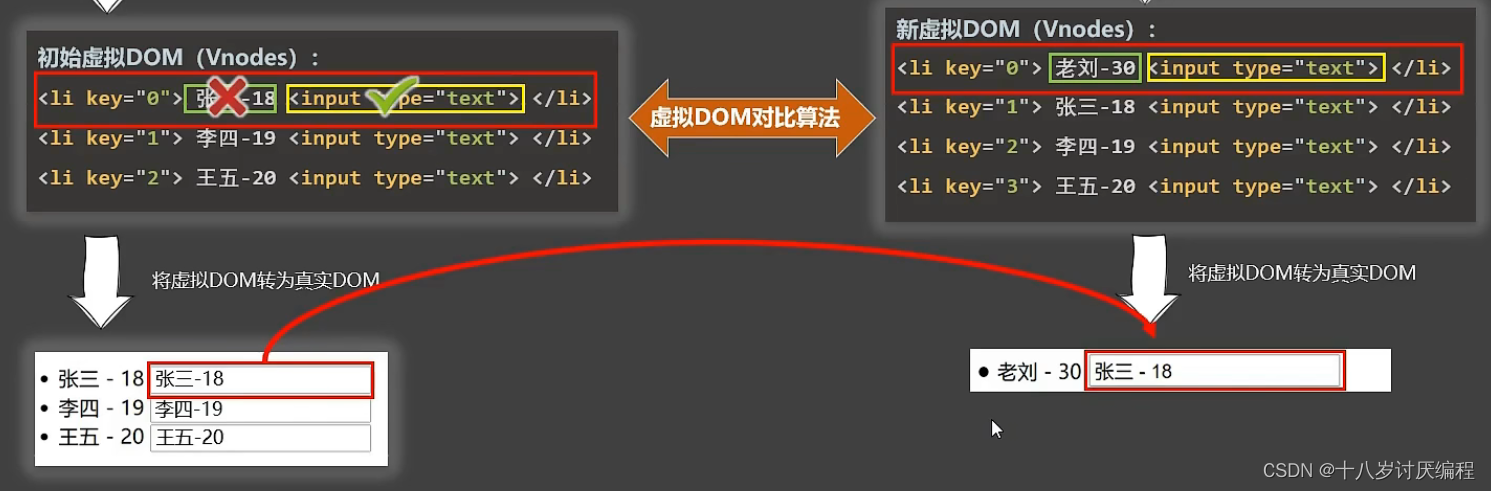
接下来的每一项对比均是如此。
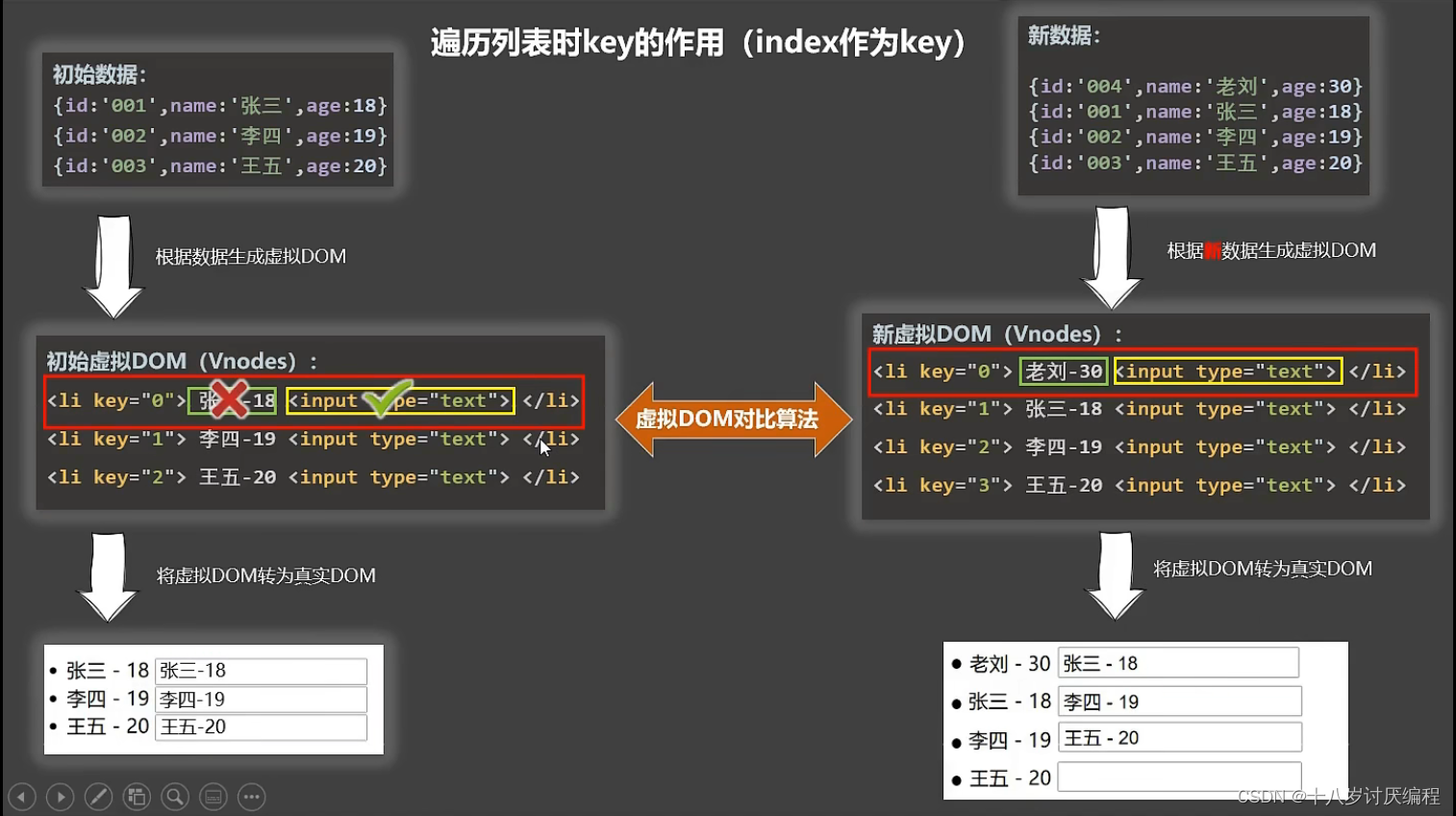
如此我们可以知道数据错乱的原因。同时我们不难发现这样效率也很低下:因为使用index作为key,在修改之后,我们的文本节点全是新生成的,没有一个被复用
接下来我们分析一下,使用数据中的序号作为key时的运行过程:
前面的过程与前文一样,我们跳过直接来到对比算法部分:
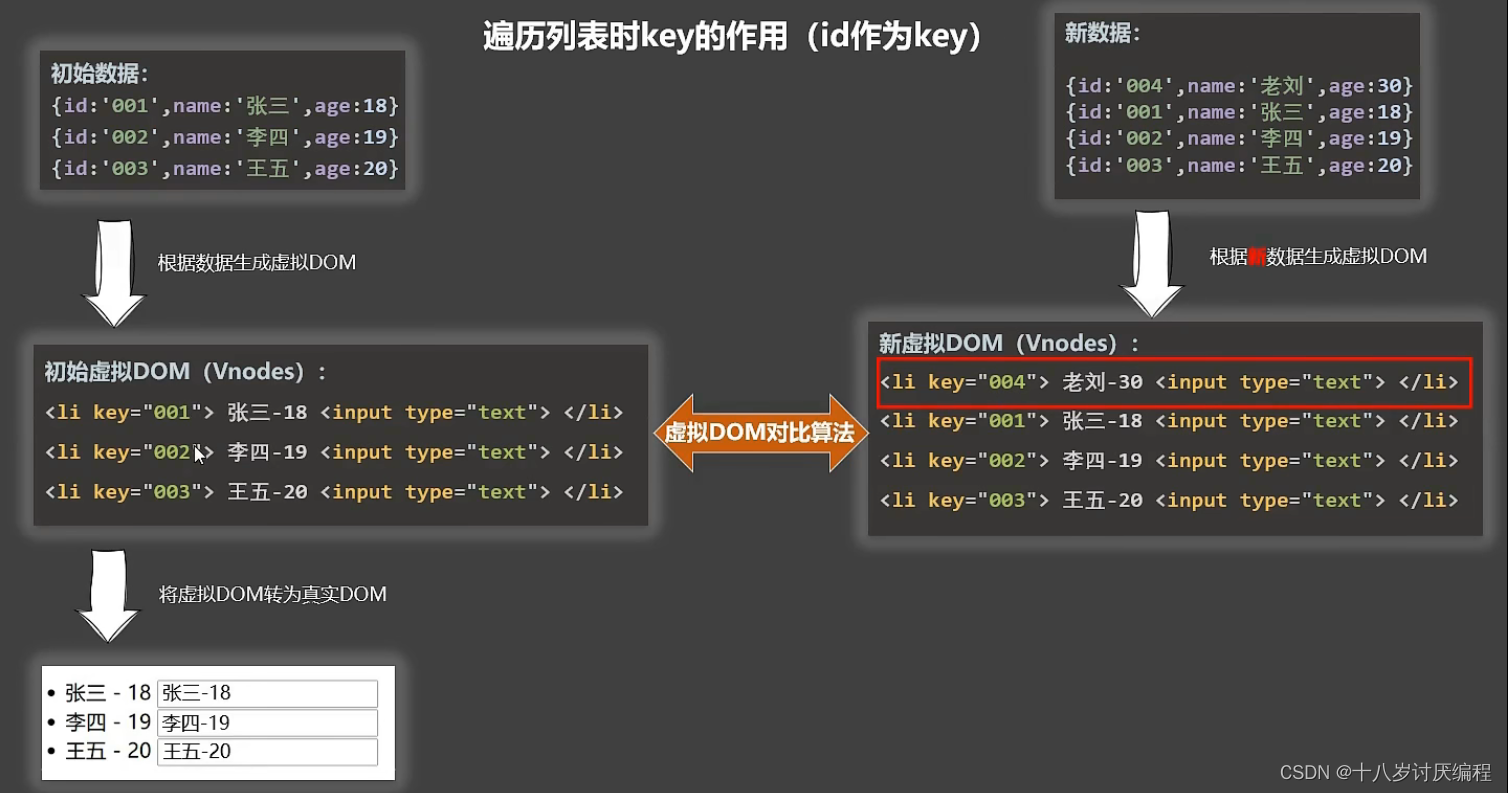
先拿新虚拟DOM中的第一个节点出来,发现在初始虚拟DOM中没有与之相同的key,于是老刘这一项全都是由虚拟DOM转化为真实DOM得来的。
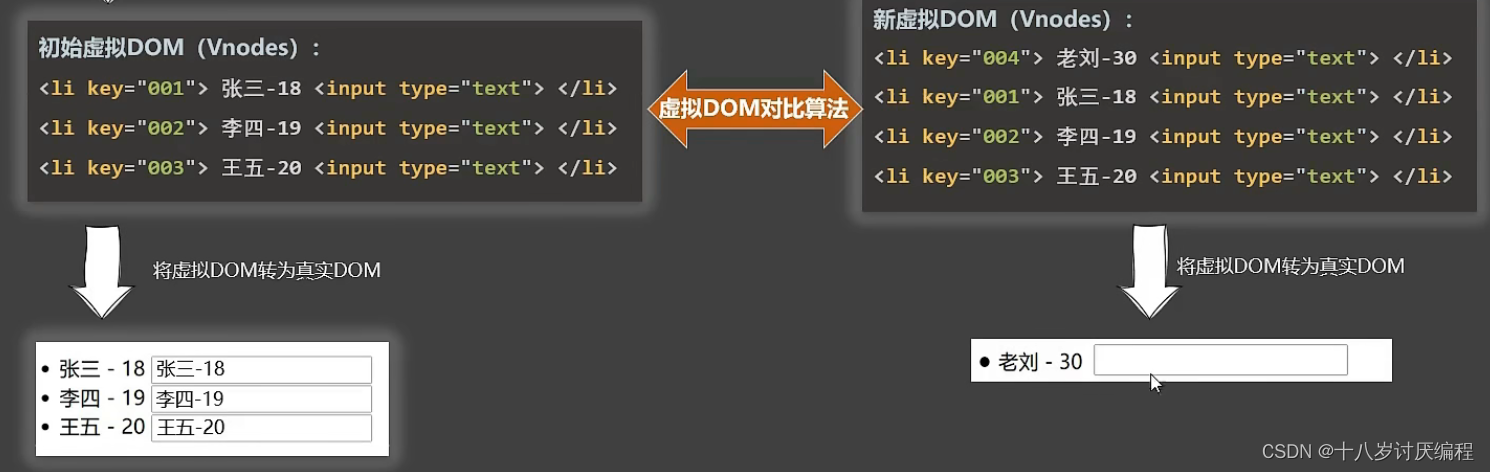
进行到张三、李四、王五的时候,在key值对应的情况下,其中的文本节点,标签节点均相同,于是这些全都可以复用,直接从旧的真实DOM之中拿过来使用。
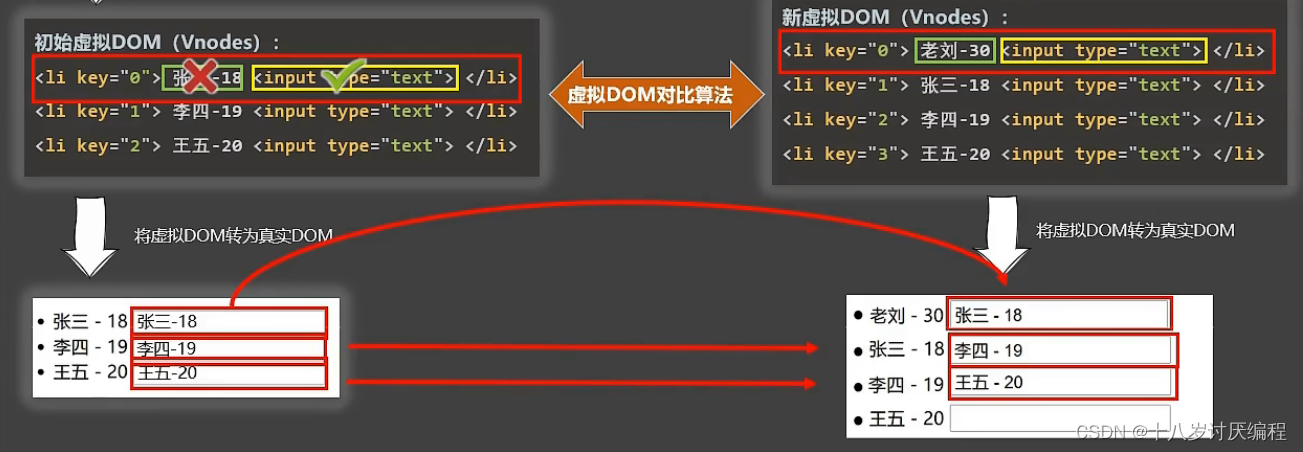
如此我们知道使用数据的序号作为key值不会出现数据错乱的情况,且执行效率也非常高(多次的节点复用)
如果我们不写key,Vue会默认把遍历时候的索引值自动作为key。也就是相当于index作为key那种情况
当然我们如上的讨论,都是建立在往前面添加数据的情况下,说的抽象一点,就是破坏了数据原有的顺序的情况下,两者的区别。
如果你是在数据末尾添加新的数据,那么两者显然都可以使用!
总结:
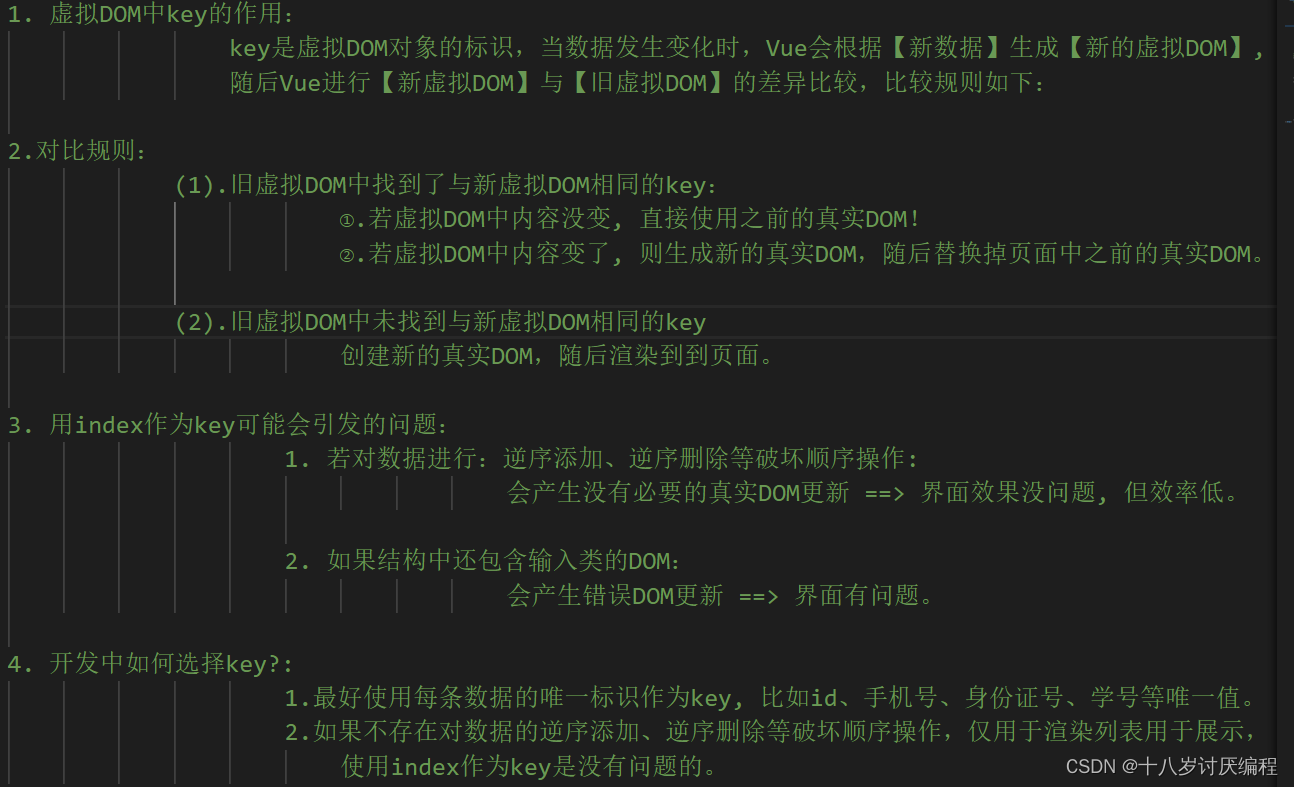
列表过滤
我们做一个小的案例,搜索框中输入关键词,可以将列表进行筛选。

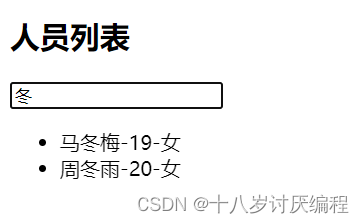
我们可以用两种方法实现这个案例:
- 监视属性
- 计算属性
①使用监视属性
<body>
<!-- 准备好一个容器-->
<div id="root">
<h2>人员列表</h2>
<input type="text" placeholder="请输入名字" v-model="keyWord">
<ul>
<li v-for="(p,index) of filPerons" :key="index">
{{p.name}}-{{p.age}}-{{p.sex}}
</li>
</ul>
</div>
<script type="text/javascript">
Vue.config.productionTip = false
//用watch实现
new Vue({
el:'#root',
data:{
keyWord:'',
persons:[
{id:'001',name:'马冬梅',age:19,sex:'女'},
{id:'002',name:'周冬雨',age:20,sex:'女'},
{id:'003',name:'周杰伦',age:21,sex:'男'},
{id:'004',name:'温兆伦',age:22,sex:'男'}
],
filPerons:[]
},
watch:{
keyWord:{
immediate:true,
handler(val){
this.filPerons = this.persons.filter((p)=>{
return p.name.indexOf(val) !== -1
})
}
}
}
})
</script>
- 1
- 2
- 3
- 4
- 5
- 6
- 7
- 8
- 9
- 10
- 11
- 12
- 13
- 14
- 15
- 16
- 17
- 18
- 19
- 20
- 21
- 22
- 23
- 24
- 25
- 26
- 27
- 28
- 29
- 30
- 31
- 32
- 33
- 34
- 35
- 36
- 37
- 38
- 39
- 40
- 41
代码说明:
- persons是原本,而filPerons是要呈现的副本。
- 我们还需要了解数组中filter的使用方法
filter() 方法创建一个新的数组,新数组中的元素是通过检查指定数组中符合条件的所有元素。
注意: filter() 不会对空数组进行检测。
注意: filter() 不会改变原始数组。
语法:
array.filter(function(currentValue,index,arr), thisValue)
里面的function要返回一个布尔值,从而决定什么元素在新的数组中

- 配置
immediate:true是因为初始化的时候也要调用一下handler,否则刚打开网页的时候是这样显示的:

- 为了动态的获得用户的输入内容,我们使用的是双向数据绑定。在代码中我们是通过keyword去获取的。
②使用计算属性
<body>
<!-- 准备好一个容器-->
<div id="root">
<h2>人员列表</h2>
<input type="text" placeholder="请输入名字" v-model="keyWord">
<ul>
<li v-for="(p,index) of filPerons" :key="index">
{{p.name}}-{{p.age}}-{{p.sex}}
</li>
</ul>
</div>
<script type="text/javascript">
Vue.config.productionTip = false
//用computed实现
new Vue({
el:'#root',
data:{
keyWord:'',
persons:[
{id:'001',name:'马冬梅',age:19,sex:'女'},
{id:'002',name:'周冬雨',age:20,sex:'女'},
{id:'003',name:'周杰伦',age:21,sex:'男'},
{id:'004',name:'温兆伦',age:22,sex:'男'}
]
},
computed:{
filPerons(){
return this.persons.filter((p)=>{
return p.name.indexOf(this.keyWord) !== -1
})
}
}
})
</script>
- 1
- 2
- 3
- 4
- 5
- 6
- 7
- 8
- 9
- 10
- 11
- 12
- 13
- 14
- 15
- 16
- 17
- 18
- 19
- 20
- 21
- 22
- 23
- 24
- 25
- 26
- 27
- 28
- 29
- 30
- 31
- 32
- 33
- 34
- 35
- 36
当用户的输入内容发生变化时,造成了计算属性filPerons的依赖属性发生了变化,从而造成了filPerons发生变化,于是Vue会重新解析模板。
这个地方不用考虑列表初始为空的情况,因为在计算属性中get的调用有两个时机:
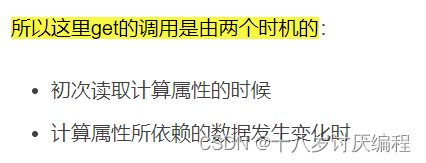
同时从代码量上我们也可以推测出来优先使用computed。
列表排序
我们直接通过案例来理解。我们借用上篇中的案例,在此基础上添加一个排序的小功能。如图所示:
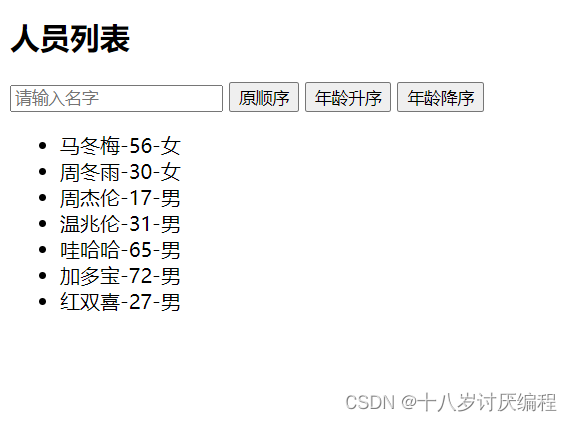
我们使用计算属性来写:
<body>
<!-- 准备好一个容器-->
<div id="root">
<h2>人员列表</h2>
<input type="text" placeholder="请输入名字" v-model="keyWord">
<button @click="typeNum = 0">原顺序</button>
<button @click="typeNum = 1">年龄升序</button>
<button @click="typeNum = 2">年龄降序</button>
<ul>
<li v-for="(p,index) of filPerons" :key="index">
{{p.name}}-{{p.age}}-{{p.sex}}
</li>
</ul>
</div>
<script type="text/javascript">
Vue.config.productionTip = false
//用计算属性
new Vue({
el:'#root',
data:{
keyWord:'',
typeNum:0, //默认先原顺序排列
persons:[
{id:'001',name:'马冬梅',age:56,sex:'女'},
{id:'002',name:'周冬雨',age:30,sex:'女'},
{id:'003',name:'周杰伦',age:17,sex:'男'},
{id:'004',name:'温兆伦',age:31,sex:'男'},
{id:'005',name:'哇哈哈',age:65,sex:'男'},
{id:'006',name:'加多宝',age:72,sex:'男'},
{id:'007',name:'红双喜',age:27,sex:'男'},
]
},
computed:{
filPerons(){
// 先进行数据筛选
let temp = this.persons.filter((value) =>{
return value.name.indexOf(this.keyWord) != -1
})
if(this.typeNum){
return this.typeNum == 1 ? temp.sort((a,b) => {return a.age - b.age}) : temp.sort((a,b) => {return b.age - a.age})
}
return temp
}
}
})
</script>
- 1
- 2
- 3
- 4
- 5
- 6
- 7
- 8
- 9
- 10
- 11
- 12
- 13
- 14
- 15
- 16
- 17
- 18
- 19
- 20
- 21
- 22
- 23
- 24
- 25
- 26
- 27
- 28
- 29
- 30
- 31
- 32
- 33
- 34
- 35
- 36
- 37
- 38
- 39
- 40
- 41
- 42
- 43
- 44
- 45
- 46
- 47
- 48
- 49
- 50
- 51
复习:js数组中的排序方法:
语法:array.sort(sortfunction)
想要实现这个案例我们只需要得到用户的排序需求,以及调用数组的api进行相应处理即可。我们在属性中添加一项来接受客户的具体排序需求。并且通过对按钮的绑定事件对其进行修改。通过if判断来决定进行哪种排序逻辑。
可能会有人就觉得直接在按钮上绑定事件对数组进行排序不可以吗。这个方法在使用计算属性的时候不是很方便。我们在绑定的事件中对数组进行修改后,计算属性会调用相应的set函数(我们自己去编写),而此时的计算属性只有一个依赖typeNum,我们在set函数中也只能对他进行修改。我们相当于绕了一大圈去做一件相同的事。
文章来源: blog.csdn.net,作者:十八岁讨厌编程,版权归原作者所有,如需转载,请联系作者。
原文链接:blog.csdn.net/zyb18507175502/article/details/125164190
- 点赞
- 收藏
- 关注作者


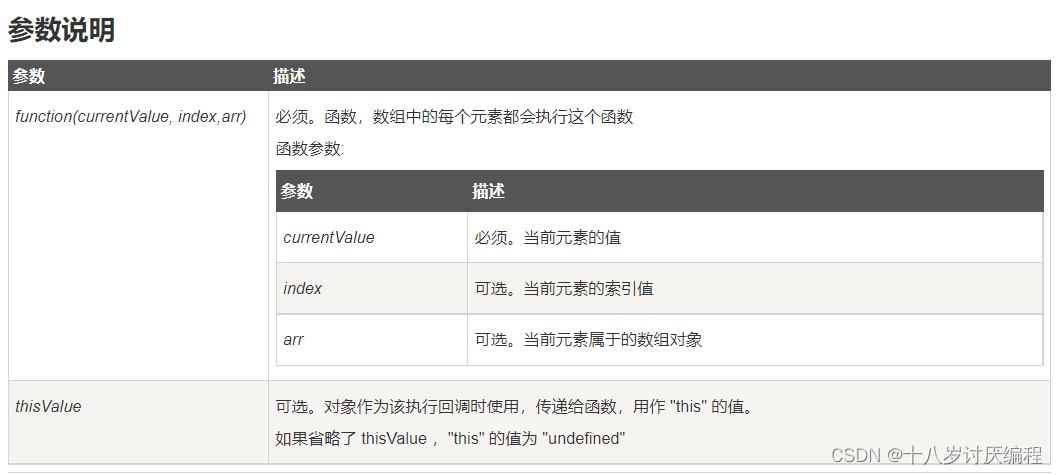
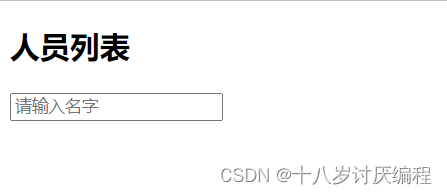

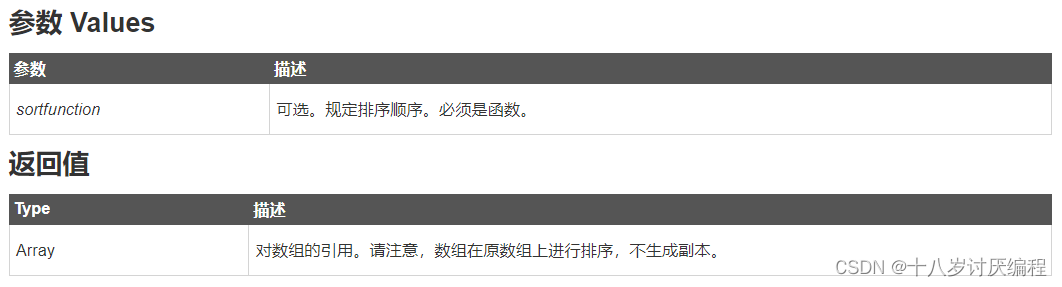

评论(0)